안녕하세요.
엑셀 퍼센트 수식은 매출이나 비용정산 등 숫자와 관련된 작업을 할 때는 없어서는 안되는 작업입니다.
즉, 엑셀에서 비율을 계산하고 퍼센트를 나타내는 계산도 많이 한다는 의미이기도 하죠.
그래서 오늘은 엑셀에서 퍼센트 수식을 함수 없이 초간단으로 작업하는 방법을 알려드리려고 합니다.
목차
Toggle엑셀 퍼센트 수식
회사를 다니는 직장인 분들이라면 엑셀 작업을 무조건 해야하는 작업중의 하나인데요.
그중에서 퍼센트(%) 표시도 많이 사용하고 있습니다.
각종 비율을 나타낼 때는 퍼센트(%) 표시가 필수적이기 때문이죠.
회사 업무에서 퍼센트(%)를 사용하는 경우는 다음과 같습니다.
- 영업 및 매출 분석:
- 매출 목표 대비 판매 실적의 퍼센트를 계산하여 영업팀의 성과를 분석합니다.
- 제품이나 서비스 카테고리의 매출이 전체 매출에서 차지하는 비율을 퍼센트로 표시하여 비교합니다.
- 재고 및 생산 관리:
- 재고 수준이나 생산량 대비 판매량의 퍼센트를 계산하여 재고 효율성을 모니터링합니다.
- 생산 일정 대비 생산 실적의 퍼센트를 통해 생산 성과를 추적합니다.
- 인사 및 리소스 관리:
- 전체 직원 중에서 각 부서 또는 직급별로 차지하는 비율을 퍼센트로 표시하여 조직의 구조를 시각화합니다.
- 예산 대비 인사비의 퍼센트를 계산하여 예산 효율성을 평가합니다.
- 프로젝트 관리:
- 프로젝트 진행 상황의 퍼센트를 표시하여 완료된 작업의 비율을 확인하고 프로젝트의 진행 상태를 파악합니다.
- 할당된 리소스 대비 실제 사용된 리소스의 퍼센트를 비교하여 프로젝트 예산을 추적합니다.
- 금융 및 회계:
- 이익 마진이나 순이익률을 퍼센트로 표시하여 기업의 수익성을 분석합니다.
- 부채 비율이나 자본 대비 차입금의 비율을 퍼센트로 표시하여 재무 건강 상태를 확인합니다.
- 인센티브 및 보상 체계:
- 개인 또는 팀의 목표 달성률을 퍼센트로 계산하여 인센티브 및 보상을 산정합니다.
- 목표 달성에 따른 보너스의 퍼센트를 계산하여 성과를 보상합니다.
제가 언급한 위 내용들 말고도 무수히 많은 업무에서 퍼센트(%)를 사용하기 때문에 퍼센트(%) 표시는 정말 중요한 작업입니다.
하지만 엑셀 작업을 할 때 일일이 퍼센트(%)를 시프트+5를 통해 작성을 하게 된다면 작업 속도가 현저히 느려질 겁니다.
그렇기 때문에 숫자를 입력하기만 하면 자동으로 계산도 되고 퍼센트(%)까지 자동으로 입력해주게 된다면 작업자체가 굉장히 편해지겠죠.
아래 글에서는 그 방법을 알려드릴테니 끝까지 읽어주시기 바라겠습니다.
엑셀 퍼센트 수식 방법(1)
본격적으로 엑셀 퍼센트 수식을 나타내는 방법을 알려드리겠습니다.
글로 설명하는 것 보다는 예시를 들면서 사진으로 나타내면서 설명드리면 더 쉬울 것 같아 사진도 첨부하겠습니다.
제가 임시로 만든 데이터를 보면서 설명드리겠습니다.
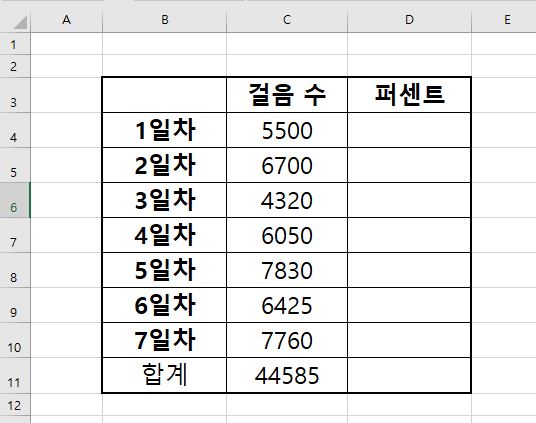
일주일 동안 걸음 수를 퍼센트로 표시를 해보겠습니다.
퍼센트를 나타낼 셀에 =걸음 수/합계을 입력해줍니다.
즉, 1일차 걸음 수를 퍼센트로 나타내기 위해서는 1일차 걸음 수의 퍼센트가 들어가야하는 셀에 1일차 걸음 수(C4)를 걸음 수 합계(C11)을 나누는 연산입니다.
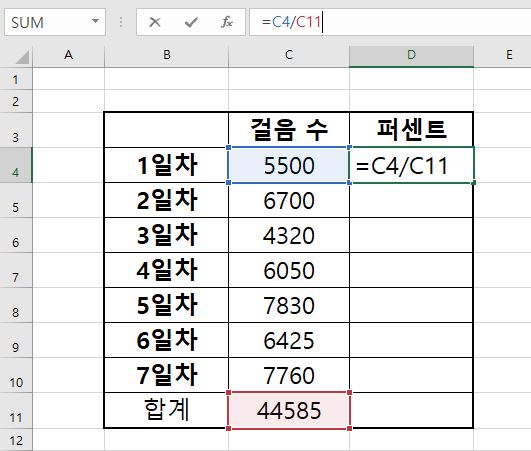
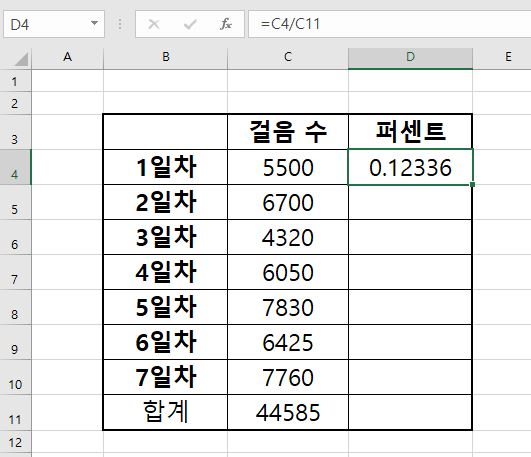
그럼 이런 식으로 소수점과 함께 비율이 나오게 됩니다.
이때 소수점이 보기 귀찮으시다면 소수점 버림을 해주시면 되는데 그 글도 링크를 걸어드릴테니 방법을 확인해보시면 좋을 것 같습니다.
이제는 이렇게 나타나진 비율을 퍼센트(%) 바꿔주는 작업을 해야하는데 그 방법은
퍼센트로 나타내야할 셀을 선택한 > 마우스 우클릭 > 셀 서식을 선택해줍니다.
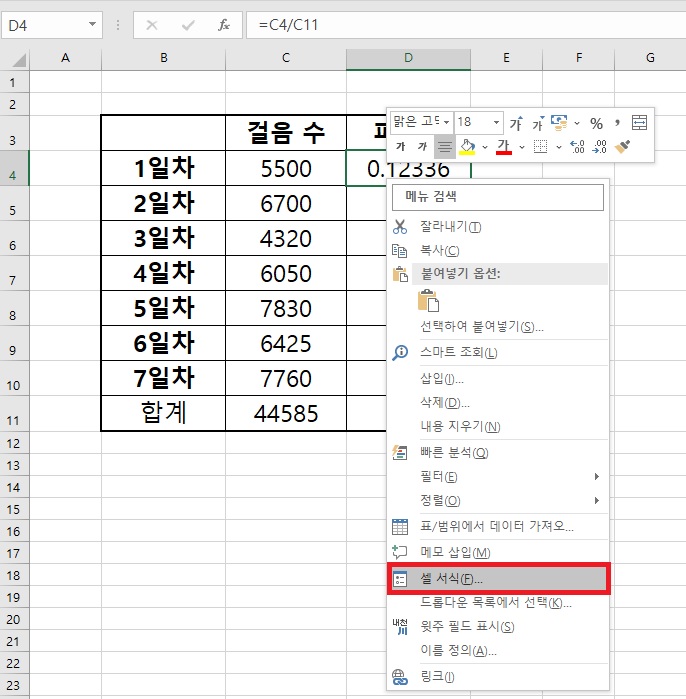
셀 서식에 들어가셨으면 맨 처음 나오는 화면 표시 형식에서 범주에 있는 목록 중에 백분율을 선택해주시면 되겠습니다.
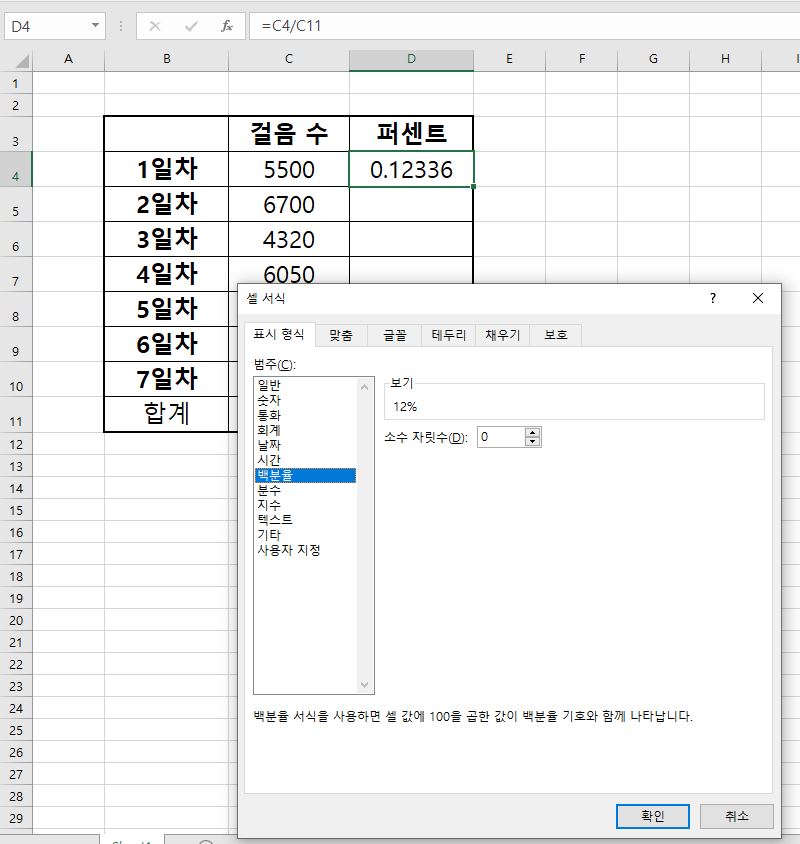
현재 저는 12%라고 나타나는데 만약에 12.3%처럼 소수점이 나왔다고 한다면 소수 자릿수를 0으로 설정해준다면 소수점은 나타나지 않게 됩니다.
그런다음 확인을 눌러주게 되면 퍼센트 셀에도 12%가 입력되는 걸 보실 수 있겠습니다.
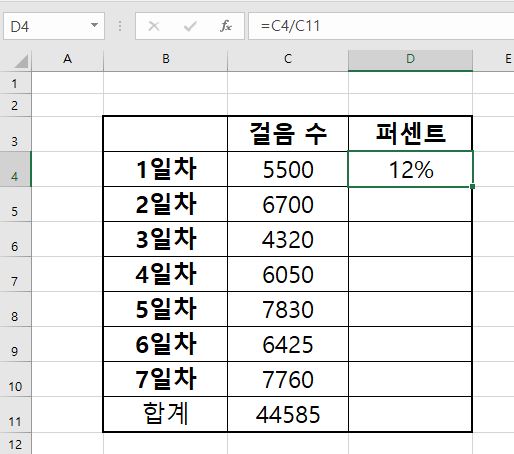
엑셀 퍼센트 수식 방법(2)
현재 1일차 걸음 수를 퍼센트로 변환하는데 성공하였습니다.
그럼 나머지 일수에도 퍼센트를 입력해줘야 하는데 셀 하나하나 마우스 우클릭하고 셀 서식에 들어가서 백분율을 선택한다면 안되겠죠.
그래서 보통 같은 방식으로 값을 얻기 위해서는 계산이 끝난 셀을 마우스로 끌어내리는 방법을 많이들 사용하고 있습니다.
그러나 퍼센트를 나타내는 계산을 단순히 끌어내리기로 한다면 오류가 뜰것입니다.
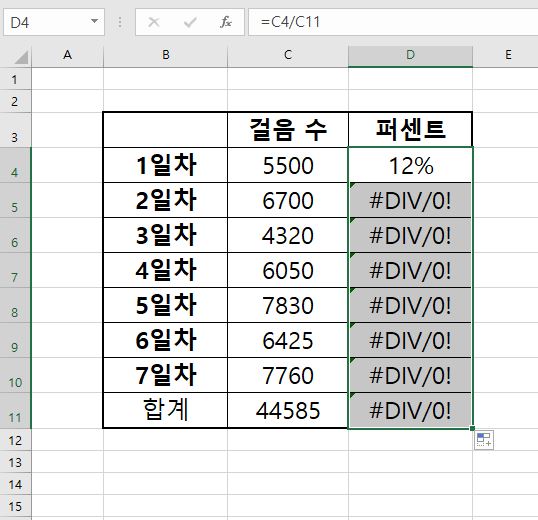
위 사진처럼 끌어내리기를 한 결과 #DIV/0!로 오류가 뜨는 걸 보실 수 있습니다.
#DIV/0!라는 메세지는 나누기 연산을 할 때 분모가 0 또는 빈 셀일 경우에 나타나는 것을 의미하는 메세지입니다.
이 오류 메세지를 처리하기 위해서는 절대 참조라는 방법을 사용하면 되겠습니다.
절대 참조는 나중에 더 자세히 포스팅을 해드리도록 하고 오늘은 간단히만 알려드리겠습니다.
절대 참조 표시는 =C4/C11 식에서 C11의 양옆에 $이 문자를 넣어주면 되겠습니다.
그런 다음 끌어내리기를 해주면 모든 셀에 퍼센트(%)가 나오게 되는걸 확인할 수 있을 것입니다.
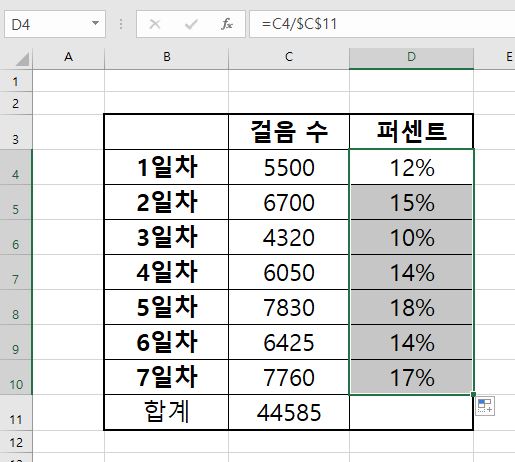
이런 식으로 해주게 된다면 셀마다 내가 %를 입력할 필요도 없고 정말 간편하게 끌어내리기만을 통해서 모든 셀에 퍼센트를 표시할 수 있게 됩니다.
이 작업으로 인해 30분 걸릴 작업이 5분만에 끝나게 되는 일을 능률이 매우 오르게 되는 방법이라고 할 수 있겠습니다.
엑셀 퍼센트 수식 함수 없이 초간단으로 하는 방법 마무리
엑셀 퍼센트 표시 방법은 마이크로소프트 홈페이지에도 설명이 되어 있으니 확인해보시는 것도 좋을 것 같습니다.
초반에도 알려드렸들이 회사를 다니거나 또는 가정에서 가계부를 작성하거나 학교에서 성정표를 작성한다거나 등등 이런 작업을 할 때 엑셀작업은 필수적입니다.
그리고 비율을 내는 작업도 빠질 수 없는 작업이죠.
퍼센트로 표시해두게 되면 결과가 한눈에 들어오고 데이터를 보다 효과적으로 전달할 수 있는 효과가 있습니다.
엑셀에서 퍼센트 표시가 왜 중요한지 몇 가지 알려드리자면
첫째로, 퍼센트 표시는 데이터의 상대적인 크기와 비율을 직관적으로 이해할 수 있게 도와줍니다. 예를 들어, 매출 중에서 특정 제품 카테고리의 매출이 차지하는 비율을 퍼센트로 표시하면 전체적인 판매 구조를 쉽게 파악할 수 있습니다. 이는 비즈니스 의사 결정에 필수적인 정보를 제공합니다.
둘째로, 퍼센트는 변화와 성장을 추적하는 데 유용합니다. 시간에 따른 성장률이나 감소율을 표현할 때 퍼센트는 데이터의 동적인 특성을 강조합니다. 이를 통해 특정 기간 동안의 추세를 빠르게 파악하고 비교할 수 있습니다.
셋째로, 퍼센트 표시는 보고서 및 프레젠테이션에서 데이터를 시각적으로 강조하는 데 효과적입니다. 대시보드나 보고서에서 퍼센트를 사용하면 핵심 지표와 성과를 명확하게 표현하여 의사 결정자에게 빠르게 인사이트를 제공할 수 있습니다.
넷째로, 퍼센트는 일관성과 정확성을 유지하는 데 도움이 됩니다. 데이터를 일관된 형식으로 표시함으로써 다른 사용자들이 쉽게 이해하고 비교할 수 있습니다. 또한, 정확한 수치 대신 상대적인 비율을 사용하면 다양한 규모와 범위의 데이터를 효과적으로 비교할 수 있습니다.
다섯째로, 퍼센트 표시는 금융, 비즈니스, 인사, 생산 등 다양한 업무 분야에서 사용됩니다. 이는 각 분야에서 데이터를 해석하고 비교하는 데 있어 퍼센트의 중요성을 강조합니다.
여섯째로, 엑셀에서 퍼센트 표시는 상대적인 크기를 강조하여 정보를 단순화하고 명확하게 전달하는 데 도움을 줍니다. 퍼센트를 사용하면 복잡한 수치를 비교적 간단한 형태로 표현할 수 있습니다. 이는 복잡한 데이터셋을 다룰 때 사용자들이 핵심적인 정보를 빠르게 이해하고 해석할 수 있도록 돕습니다.
일곱째로, 엑셀에서 퍼센트 표시는 사용자들 간의 의사 소통을 원활하게 만듭니다. 데이터를 퍼센트로 표현하면 비전문가들도 쉽게 이해할 수 있습니다. 이는 팀 간의 협업이나 보고서를 다른 부서와 공유할 때 중요한 역할을 합니다. 비즈니스 의사 결정자나 이해관계자들이 더 쉽게 데이터를 이해하고 신속한 결정을 내릴 수 있습니다.
여덟째로, 엑셀에서 퍼센트는 정확한 예측과 계획을 위한 핵심 도구로 사용됩니다. 예를 들어, 판매 목표를 달성하기 위해 남은 판매량을 퍼센트로 계산하여 설정하면 팀이 목표를 달성하기 위해 어느 정도 진전되었는지를 실시간으로 파악할 수 있습니다. 이는 기업의 계획 수립 및 실행에 도움이 됩니다.
아홉째로, 엑셀에서 퍼센트 표시는 사용자 정의 가능한 형식을 제공하여 데이터의 시각적인 표현을 향상시킵니다. 사용자는 퍼센트 값의 소수점 자리, 표시 형식, 색상 등을 조절하여 데이터를 더 명확하게 표현할 수 있습니다. 이는 다양한 사용자 요구에 맞추어 데이터를 커스터마이징할 수 있는 유연성을 제공합니다.
열째로, 퍼센트 표시는 경영진이나 의사 결정자들이 기업의 성과를 빠르게 파악하고 비즈니스 전략을 조정하는 데 도움을 줍니다. 예를 들어, 이익률이나 수익성을 퍼센트로 표현하면 경영진이 기업의 금융 건강 상태를 신속하게 평가할 수 있습니다.
이것 말고도 엑셀 퍼센트 표시의 중요한 이유는 너무나 많이 있습니다.
그렇기 때문에 오늘 알려드린 방법을 까먹지 마시고 꼭 실무에서 활용하셔서 일의 능률을 더 올리시길 바라겠습니다.
그리고 엑셀의 다른 꿀팁들도 확인하고 싶으시다면 아래 링크를 통해 확인해주시면 감사하겠습니다.
Excel 엑셀 소수점 버림 3가지 함수 ROUNDDOWN, FLOOR, TRUNC
엑셀 줄바꾸기, 엑셀 줄바꿈 방법, 엑셀에서 텍스트 줄바꾸는 방법
감사합니다 🙂
이 게시물이 얼마나 유용했습니까?
평점을 매겨주세요!
평균 평점 0 / 5. 투표수 : 0
지금까지 투표한 사람이 없습니다. 가장 먼저 게시물을 평가 해보세요!
이 지면은 본문이 생략된
화면입니다.
